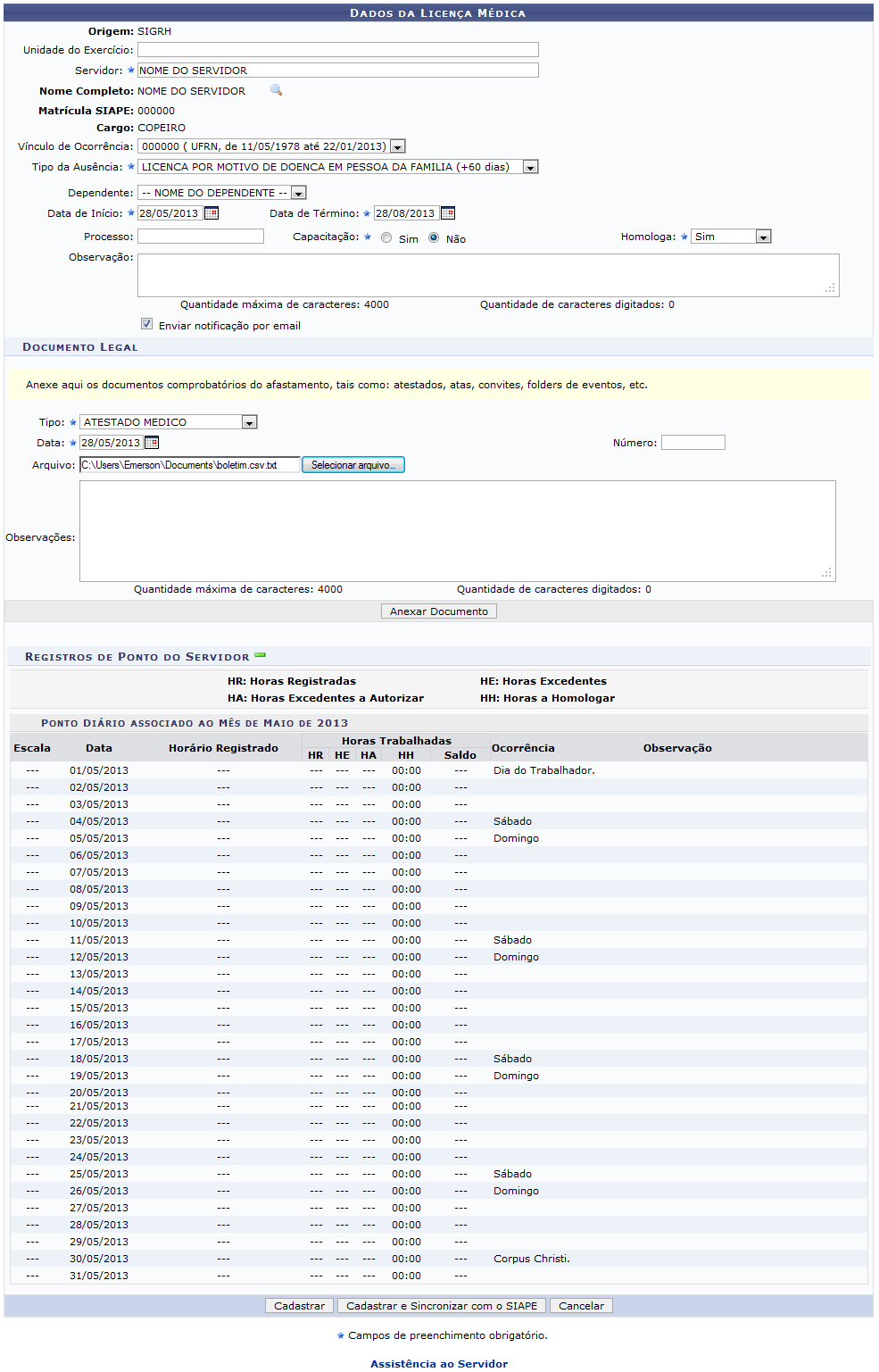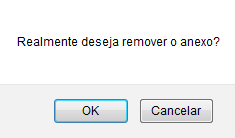Ferramentas do usuário
Essa é uma revisão anterior do documento!
Cadastrar Licença Médica
| Sistema | SIGRH |
| Módulo | Assistência ao Servidor |
| Usuários | Gestor DAS |
| Perfil | Gestor DAS |
| Última Atualização | ver('', false); |
Esta operação tem como finalidade possibilitar ao usuário fazer o cadastro de uma licença médica. A licença médica é uma ausência concedida ao servidor da Instituição para o tratamento de sua saúde ou de seus dependentes vinculados. Deste modo, o gestor poderá inserir os dados relacionados à ausência, o motivo que determina a licença médica bem como os documentos comprobatórios.
Para utilizar esta funcionalidade, acesse o SIGRH → Módulos → Assistência ao Servidor → Licença Médica → Licença Médica → Cadastrar Licença Médica.
A seguinte tela será apresentada:
Caso queira desistir da operação, clique em Cancelar na parte inferior da tela. Esta operação será válida todas as vezes em que estiver disponível.
Para retornar ao menu inicial do módulo, clique em  .
.
O usuário deverá informar os seguintes parâmetros para cadastrar uma licença médica:
- Unidade do Exercício: Informe o código ou nome da unidade de exercício na qual o servidor está lotado. Após ter digitado as primeiras letras, o sistema irá apresentar as opções relacionadas. Clique para selecionar a unidade;
- Servidor: Informe o nome ou matrícula do SIAPE do servidor cuja licença médica será cadastrada. Após ter digitado as primeiras letras, o sistema irá apresentar uma lista com as opções relacionadas. Clique para selecionar o servidor. Após ter informado o servidor, automaticamente o sistema exibirá os dados gerais sobre o mesmo;
- Vínculo de Ocorrência: Este item será exibido após o usuário informar o Servidor. Então, será preciso selecionar entre as opções listadas o vínculo de ocorrência do servidor com a Instituição;
- Tipo da Ausência: Selecione, entre as opções listadas, o tipo da ausência que o servidor deseja cadastrar;
- Dependentes: Este campo apenas será exibido caso o usuário opte pelo Tipo de Ausência LICENÇA POR MOTIVO DE DOENÇA EM PESSOA DA FAMILIA. Neste caso, selecione entre as opções listadas, o nome do dependente do servidor;
- Data de Início: Informe a data de início da licença médica;
- Data de Término: Informe a data em que a licença encerrará;
- Processo: Será necessário informar o número do processo vinculado à ausência;
- Capacitação: Informe se a licença será voltada para a capacitação do servidor, optando entre Sim ou Não;
- Homologa: Neste campo, o usuário deverá indicar se a ausência será homologada, selecionando dentre Sim, Não ou Pendente;
- Observação: Caso queria, insira observações acerca da licença médica cadastrada;
- Enviar notificação por email: Selecione esta opção caso queira fazer o envio da notificação por email.
Nos campos Data de Início e Data de Término, o usuário poderá informar a data ou selecioná-la no calendário virtual, ao clicar no ícone ![]() .
.
Clique no ícone  para visualizar o Ponto Associado do servidor, conforme a tela a seguir:
para visualizar o Ponto Associado do servidor, conforme a tela a seguir:
Para retornar ao menu inicial do módulo, clique em  .
.
Caso queira imprimir o ponto gerado, clique em  .
.
Para retornar à página anterior, clique em  .
.
De volta à tela com os Dados da Licença Médica, iremos exemplificar informando os seguintes dados:
- Servidor: NOME DO SERVIDOR;
- Vínculo de Ocorrência: 000000 ( UFRN, de 11/05/1978 até 22/01/2013);
- Tipo da Ausência: LICENÇA POR MOTIVO DE DOENÇA EM PESSOA DA FAMÍLIA (+60 DIAS);
- Dependentes: NOME DO DEPENDENTE;
- Data de Início: 28/05/2013;
- Data de Término: 28/08/2013;
- Capacitação: Não;
- Homologa: Sim.
Além de informar os dados sobre a licença médica, será necessário anexar um Documento Legal comprobatório da ausência. Para isso, o usuário deverá informar os seguintes dados:
- Tipo: Selecione o tipo do documento entre as opções listadas;
- Número: Informe o número do documento;
- Arquivo: Clique em Selecionar Arquivo… para escolher o arquivo a ser anexado no computador;
- Observações: Caso deseje, informe as observações pertinentes ao documento que será anexado.
Exemplificaremos informando o Tipo: ATESTADO MÉDICO, utilizando a Data: 28/05/2013 e selecionando o Arquivo: boletim.csv.txt. Após ter informado os dados solicitados, clique em Anexar Documento para que o arquivo seja anexado à licença médica e a seguinte mensagem de confirmação da ação será apresentada:
O usuário poderá remover o documento anexado, para isso, clique no ícone  e a seguinte janela será apresentada:
e a seguinte janela será apresentada:
Clique em OK para finalizar a operação e será exibida a mensagem de confirmação a seguir:
No item Registros de Ponto do Servidor, clique no ícone  para ocultar o ponto diário do servidor. Caso queira visualizar os dados novamente, clique no ícone
para ocultar o ponto diário do servidor. Caso queira visualizar os dados novamente, clique no ícone  .
.
Após ter informado devidamente todos os dados solicitados pelo sistema, clique em Cadastrar para finalizar a operação. A seguinte mensagem será exibida:
Caso queira cadastrar a ausência e sincronizar os dados com o SIAPE ao mesmo tempo, clique em Cadastrar e Sincronizar com o SIAPE. Será exibida a janela a seguir:
Informe o Usuário SIAPE, a Senha HOD e a Senha SIAPE e em seguida clique em Sincronizar para dar prosseguimento à operação. Será apresentada pelo sistema a mensagem com a confirmação da ação:
Bom Trabalho!